Comment supprimer un bloc-notes dans OneNote
Microsoft Office Microsoft Une Note Bureau Microsoft Onenote / / July 30, 2020
Dernière mise à jour le
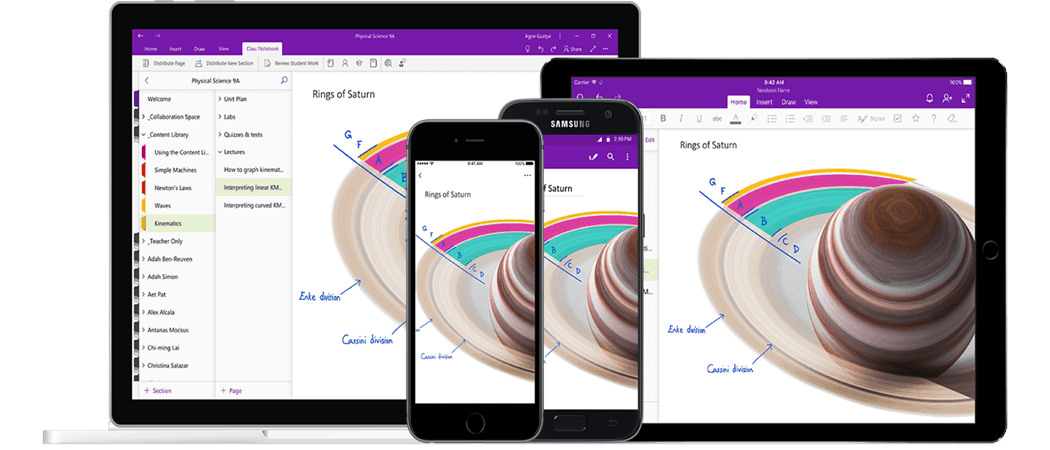
Si vous avez ouvert un bloc-notes OneNote dont vous n'avez plus besoin, vous pouvez décider de le fermer ou de le supprimer. Voici comment.
Microsoft OneNote est une prise de notes incluse avec la suite d'applications Microsoft Office, mais vous pouvez également l'utiliser gratuitement à l'aide des applications de bureau et mobiles autonomes. OneNote vous permet de créer plusieurs blocs-notes, qui peuvent ensuite être divisés en différentes sections et pages.
La possibilité de créer plusieurs blocs-notes est particulièrement utile pour organiser plusieurs projets et idées, mais au fur et à mesure que vous créez des blocs-notes, vous pouvez atteindre le point où vous recherchez un évacuer.
Si vous souhaitez supprimer un bloc-notes dans OneNote, voici ce que vous devez faire.
Comment fermer un bloc-notes OneNote
La fermeture d'un bloc-notes n'est pas tout à fait la même chose que la suppression d'un bloc-notes, mais cela peut être une meilleure option si vous ne voulez pas perdre votre contenu pour toujours. En fermant un bloc-notes, il n'apparaîtra pas dans vos applications OneNote, mais vous pourrez le rouvrir plus tard, si vous en avez besoin.
Dans l'application Windows OneNote
Pour fermer un bloc-notes dans l'application Windows, vous devez d'abord ouvrir OneNote sur votre PC ou ordinateur portable.
Une fois ouvert, cliquez sur le Afficher la liste des blocs-notes pour afficher la liste de vos blocs-notes. Il s'agit de l'icône du symbole inférieur à dans le coin supérieur gauche.
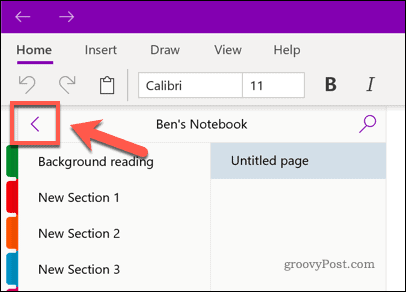
Cliquez avec le bouton droit sur le bloc-notes que vous souhaitez fermer, puis cliquez sur le bouton Fermer ce carnet option.
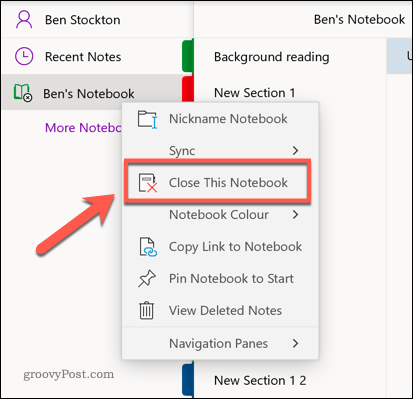
Le bloc-notes que vous avez sélectionné devrait maintenant disparaître de votre liste.
Si vous souhaitez l'ouvrir à nouveau, revenez à votre liste de blocs-notes et cliquez sur le bouton Plus de cahiers option.
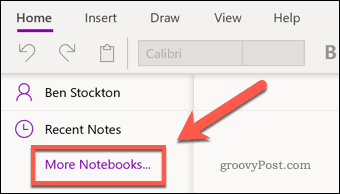
Cliquer sur le bloc-notes que vous avez précédemment masqué le restaurera, vous permettant de faire des modifications et de l'afficher avec le reste de vos blocs-notes dans la liste principale.
Sur le mobile
Vous pouvez suivre un processus similaire en utilisant les applications Android, iPhone ou iPad. Pour ce faire, ouvrez l'application sur votre appareil mobile et appuyez sur le bouton Des cahiers languette.
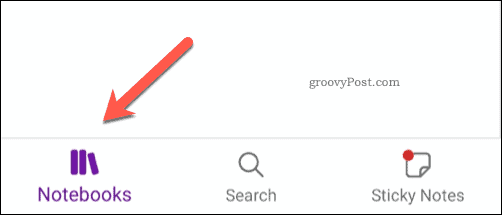
Appuyez et maintenez votre doigt sur l'ordinateur portable que vous souhaitez fermer pour le sélectionner.
Un menu contextuel apparaîtra, avec des options pour mettre à jour ou fermer votre notebook. Ce menu apparaîtra différemment pour Android, avec un menu apparaissant en haut. Pour les utilisateurs d'iPhone et d'iPad, le menu apparaîtra en bas.
appuyez sur la Fermer le cahier icône (l'icône qui ressemble à un livre) pour fermer le ou les blocs-notes que vous avez sélectionnés.
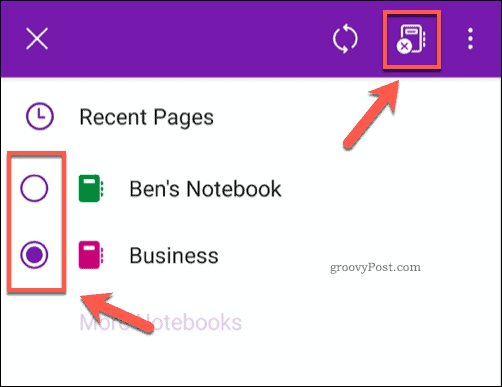
Si vous souhaitez restaurer votre ordinateur portable ultérieurement, appuyez sur Plus de cahiers, puis appuyez sur le bloc-notes que vous souhaitez restaurer.
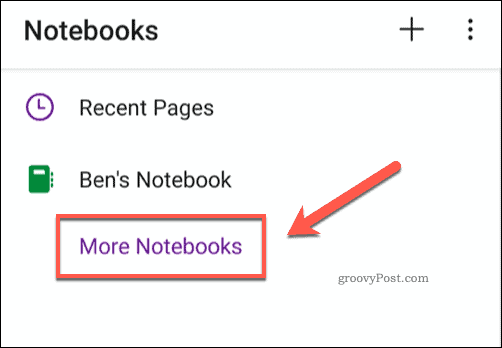
Dans OneNote Online
Malheureusement, il n’est pas possible de fermer un notebook à l’aide de Application en ligne OneNote.
Si vous souhaitez fermer un bloc-notes, vous devrez utiliser à la place les applications de bureau ou mobiles OneNote.
Comment supprimer un ordinateur portable de votre PC
Si vous souhaitez supprimer définitivement un bloc-notes OneNote, il existe plusieurs façons de le faire.
OneNote utilise généralement OneDrive comme stockage pour les blocs-notes, ce qui vous permet de synchroniser votre contenu entre différents appareils, mais vous pouvez également enregistrer des blocs-notes locaux si vous utilisez l'application de bureau.
Vous pouvez supprimer manuellement un bloc-notes local de votre appareil en le trouvant et en le supprimant dans l'Explorateur de fichiers Windows.
Pour ce faire, ouvrez l'Explorateur de fichiers Windows et accédez à votre Des documents dossier. Une fois sur place, double-cliquez pour entrer Ordinateurs portables OneNote dossier.
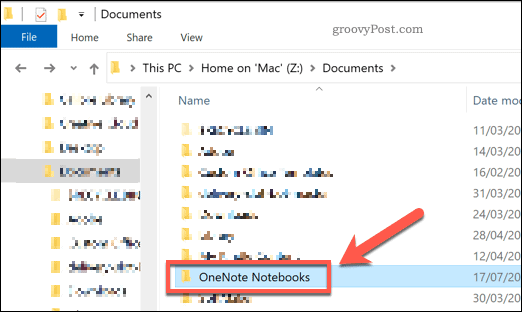
Cliquez avec le bouton droit sur le bloc-notes que vous souhaitez supprimer, puis cliquez sur Supprimer pour le supprimer.
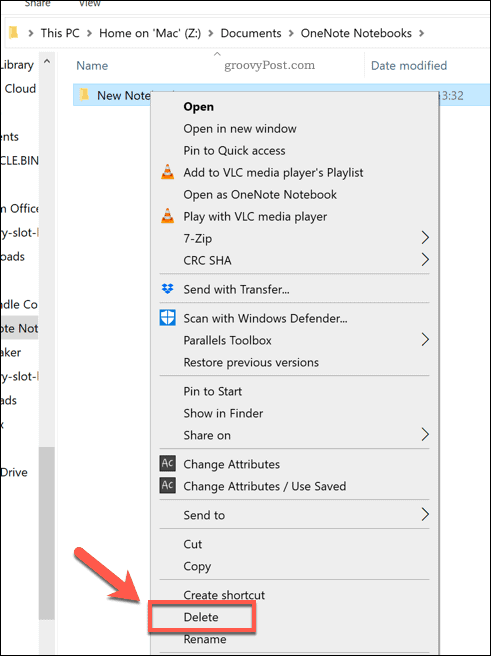
Votre bloc-notes restera dans votre corbeille jusqu'à ce que vous le vidiez, vous permettant de le restaurer (si vous le souhaitez).
Comment supprimer définitivement un bloc-notes dans OneNote Online
Vous ne pouvez pas supprimer un bloc-notes à l'aide de OneNote en ligne, mais vous pouvez accéder à vos dossiers OneDrive et supprimer votre bloc-notes à partir de là.
Cependant, cela supprimera définitivement votre ordinateur portable. Votre bloc-notes supprimé disparaîtra de tous les appareils sur lesquels OneNote est installé et synchronisé avec votre compte, mais uniquement si vous l'avez fermé au préalable en suivant les étapes au début de cet article.
Pour faire ça, ouvrir OneDrive en ligne et double-cliquez sur le Des documents dossier dans votre liste de fichiers.
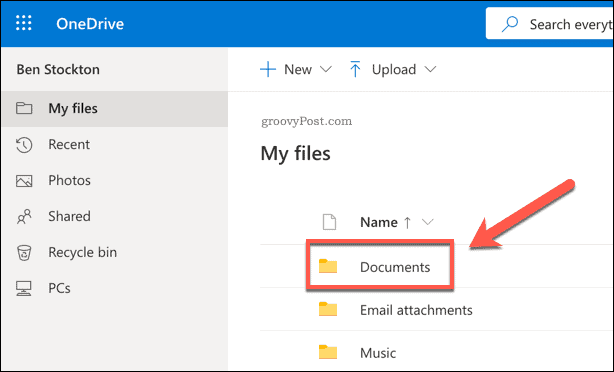
Recherchez le bloc-notes que vous souhaitez supprimer dans vos documents OneDrive. Une fois que vous l'avez trouvé, faites un clic droit et sélectionnez Supprimer.
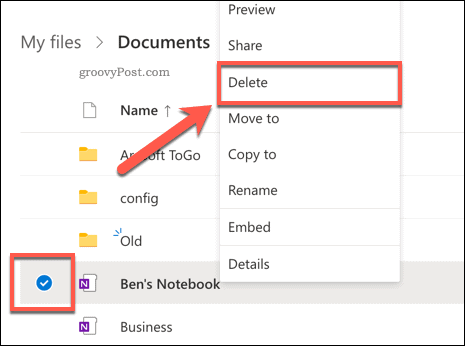
Votre bloc-notes va maintenant être supprimé, mais il peut toujours apparaître dans certaines de vos autres applications OneNote synchronisées.
Si tel est le cas, vous devrez le fermer comme expliqué dans la première section de cet article, puis répétez ces étapes.
Il y a plus à OneNote que vous ne le pensez
Si vous n'êtes pas familier avec OneNote, vous ne réaliserez peut-être pas de quoi il est capable. Il ne s’agit pas d’une simple application de prise de notes.
Par exemple, vous pourriez incorporer des données Excel dans OneNote pour combiner du texte avec vos données financières. Si vous suivez vos reçus, vous pouvez copier du texte à partir d'images pour garder un œil sur les chiffres, et même crypter vos blocs-notes OneNote si vous vous inquiétez pour votre vie privée.
Si vous en avez assez de beaucoup de texte, vous pouvez enregistrer de l'audio ou de la vidéo dans OneNote pour vous aider à soutenir votre apprentissage ou vos pratiques de travail. Cela vaut vraiment la peine d'essayer OneNote. Après tout, son utilisation est entièrement gratuite.

